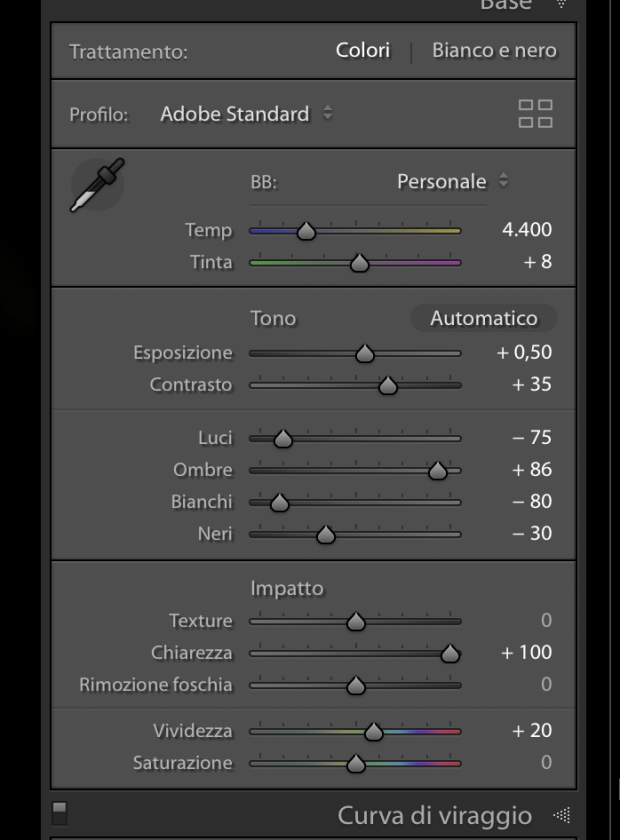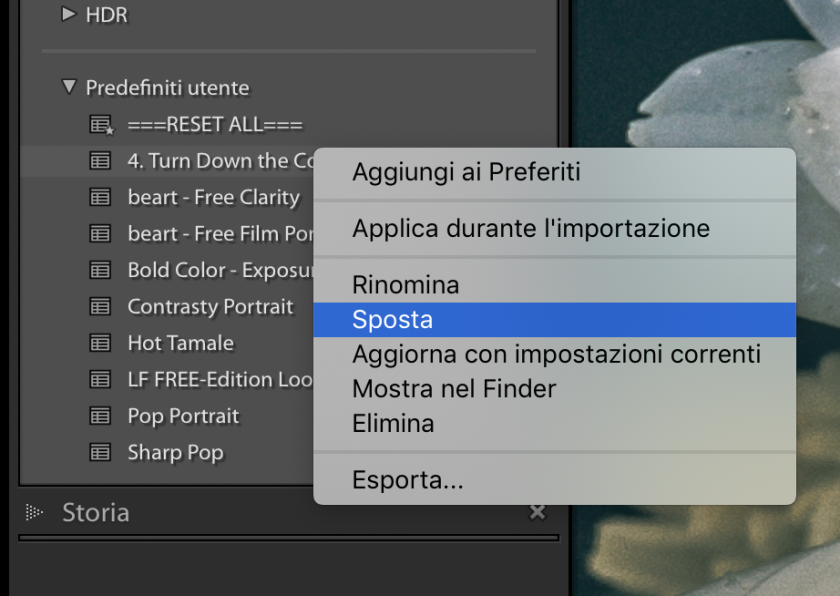Utilizzo LR 6 con catalogo e le immagini sul disco principale, copia di backup con time machine, più un’ulteriore copia manuale su un disco esterno.
Voglio cambiare computer visto che quello che sto utilizzando ha 12 anni ed è diventato pesante lavorarci.
Considerando che vorrei passare all’abbonamento LR + PS per poter utilizzare gli stessi su mobile, quale sarebbe il modo migliore per trasferire il tutto sul nuovo Mac?
Grazie a chi mi saprà dare una mano.
Filippo
Voglio cambiare computer visto che quello che sto utilizzando ha 12 anni ed è diventato pesante lavorarci.
Considerando che vorrei passare all’abbonamento LR + PS per poter utilizzare gli stessi su mobile, quale sarebbe il modo migliore per trasferire il tutto sul nuovo Mac?
Grazie a chi mi saprà dare una mano.
Filippo
Devi individuare dove risiedono le varie librerie e archivi, e trasferirli insieme al programma (che andrà istallato ex novo)
ma trasferisci da pc a max?
ma trasferisci da pc a max?
Brutalmente... Installa LR sul nuovo Mac, poi prendi i cataloghi dal vecchio e li copi sul nuovo stesso percorso (o dove vuoi tu).
Poi fai un doppio click su uno di essi (se ne hai tanti e vuoi ricollegare tutte le foto dovrai ripetere l'operazione per ognuno) e LR aprirà quel catalogo con quella struttura.
Se le foto sono nella stessa posizione non dovrebbe essere un problema, altrimenti se vedi tanti ? accanto alle cartelle, basta che fai click destro su una di esse e sfogli i tuoi dischi fino a trovare il percorso giusto (vedi screen shot qui sotto)
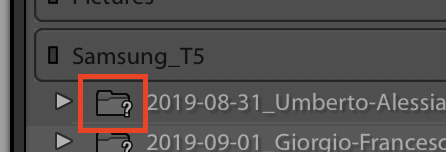
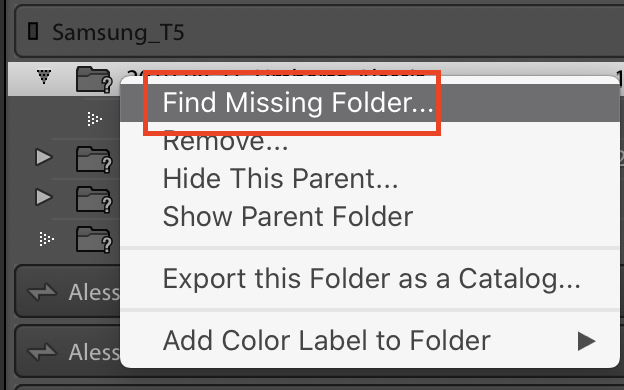
Poi il tutto verrà automaticamente ri-sincronizzato.
Ciao,
Alessandro.
Poi fai un doppio click su uno di essi (se ne hai tanti e vuoi ricollegare tutte le foto dovrai ripetere l'operazione per ognuno) e LR aprirà quel catalogo con quella struttura.
Se le foto sono nella stessa posizione non dovrebbe essere un problema, altrimenti se vedi tanti ? accanto alle cartelle, basta che fai click destro su una di esse e sfogli i tuoi dischi fino a trovare il percorso giusto (vedi screen shot qui sotto)
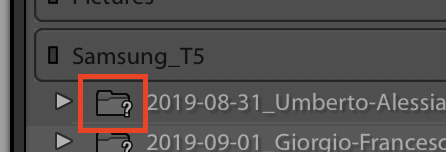
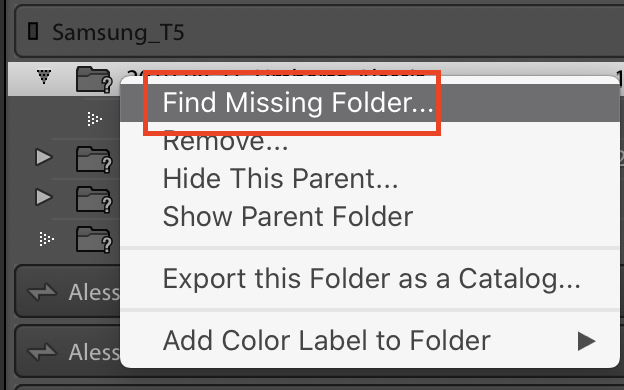
Poi il tutto verrà automaticamente ri-sincronizzato.
Ciao,
Alessandro.
Grazie!!
Procedo con l'acquisto dell'abbonamento e procedo nel modo indicato.
Ancora grazie!
Filippo
Procedo con l'acquisto dell'abbonamento e procedo nel modo indicato.
Ancora grazie!
Filippo
Brutalmente... Installa LR sul nuovo Mac, poi prendi i cataloghi dal vecchio e li copi sul nuovo stesso percorso (o dove vuoi tu).
Poi fai un doppio click su uno di essi (se ne hai tanti e vuoi ricollegare tutte le foto dovrai ripetere l'operazione per ognuno) e LR aprirà quel catalogo con quella struttura.
Se le foto sono nella stessa posizione non dovrebbe essere un problema, altrimenti se vedi tanti ? accanto alle cartelle, basta che fai click destro su una di esse e sfogli i tuoi dischi fino a trovare il percorso giusto (vedi screen shot qui sotto)
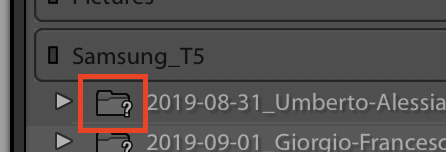
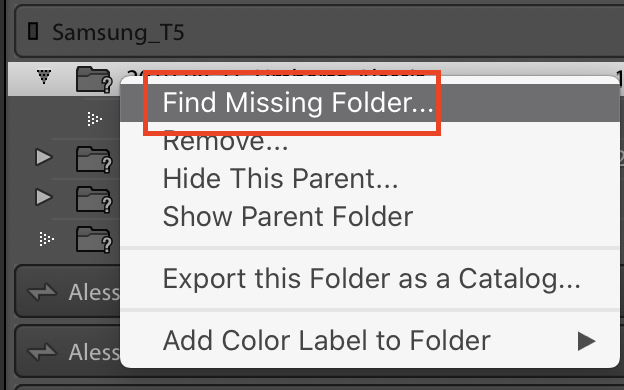
Poi il tutto verrà automaticamente ri-sincronizzato.
Ciao,
Alessandro.
Poi fai un doppio click su uno di essi (se ne hai tanti e vuoi ricollegare tutte le foto dovrai ripetere l'operazione per ognuno) e LR aprirà quel catalogo con quella struttura.
Se le foto sono nella stessa posizione non dovrebbe essere un problema, altrimenti se vedi tanti ? accanto alle cartelle, basta che fai click destro su una di esse e sfogli i tuoi dischi fino a trovare il percorso giusto (vedi screen shot qui sotto)
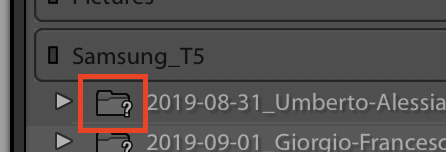
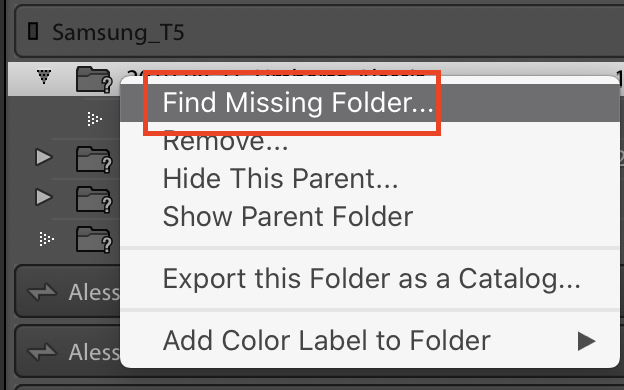
Poi il tutto verrà automaticamente ri-sincronizzato.
Ciao,
Alessandro.
Provato ma non ho ottenuto quanto sperato.
All'apertura del catalogo importato non vedo i vecchi percorsi.
Ora sto importando i vari folder manualmente.
Però anche se le varie modifiche sono mantenute, nella storia appare sola la riga di importazione.
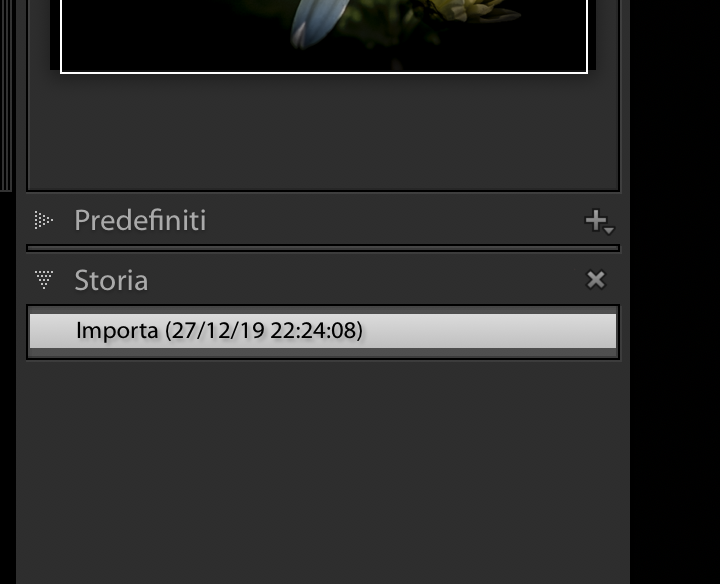
Non è di estrama importanza ma alcune volte mi piace rifare delle corezzioni diverse mentre così non vedo cosa ho fatto in precedenza.
Ho notato un'lteriore differenza: in LR6 avevo i vari preset in una cartella, dove risiedevano anche i cataloghi, suddivisi in sotto cartelle per tipo (paesaggi/ritratto ecc.) .In LRClassic questo folder è ignorato, ho provato ad importare alcuni preset è ho visti che vengono memorizzati in una cartella di sistema con estenzione .xmp, prima erano lrtemplate, ed appaiono tutti insieno come "User Preset" ed anche se provo a separarli manualmente in sotto cartelle questa operazione viene ignorata.
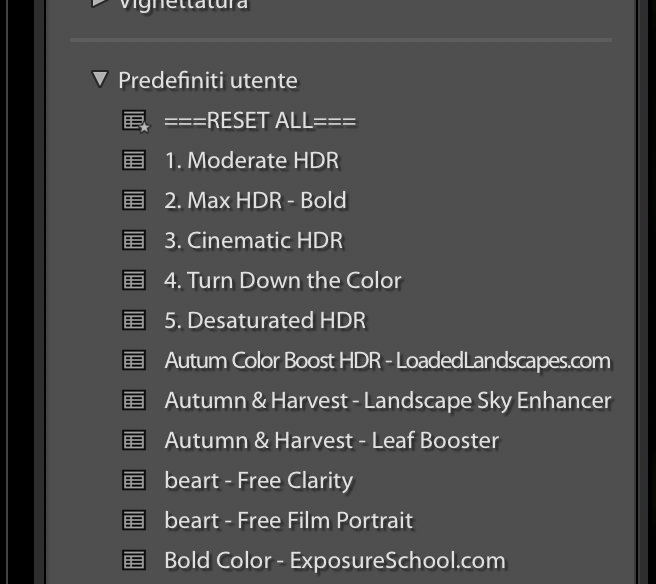
In questo esempio in LR6 apparivano sotto due gruppi separati ma in LRClassic non riesco ad ottenerlo.
Procedendo con la migrazione se incontrerò ulteriori questioni non esiterò a rompervi le scatole
Filippo
Eh no, il discorso dei preset è una bella rottura: vanno a finire tutti nella cartella preferiti utente senza un minimo di organizzazione :(
Per l'importazione delle vecchie foto ed elaborazioni che avevi a catalogo, devi solo indicare il nuovo percorso al software.
Non devi importare il catalogo ma solo aprirlo. Poi la procedura è quella che ti dicevo
Per l'importazione delle vecchie foto ed elaborazioni che avevi a catalogo, devi solo indicare il nuovo percorso al software.
Non devi importare il catalogo ma solo aprirlo. Poi la procedura è quella che ti dicevo
Per l'importazione delle vecchie foto ed elaborazioni che avevi a catalogo, devi solo indicare il nuovo percorso al software.
Non devi importare il catalogo ma solo aprirlo. Poi la procedura è quella che ti dicevo
Non devi importare il catalogo ma solo aprirlo. Poi la procedura è quella che ti dicevo
Purtroppo non mi chiede nessun nuovo percorso, ho copiato dal vecchio computer la cartella Lightroom che contiene il catalogo e alla prima apertura ho indicato di aprire tale catalogo aspettandomi che mi mostrasse le varie cartella col punto di domanda invece non appare nulla tanto che sto importando cartella per cartella.
Eh no, il discorso dei preset è una bella rottura: vanno a finire tutti nella cartella preferiti utente senza un minimo di organizzazione :(
Per questo ho trovato una mezza soluzione: dopo aver importato i preset precedenti ho cliccato su uno di essi col destro e dalla finestra ho scelto Sposta
per creare un nuovo gruppo
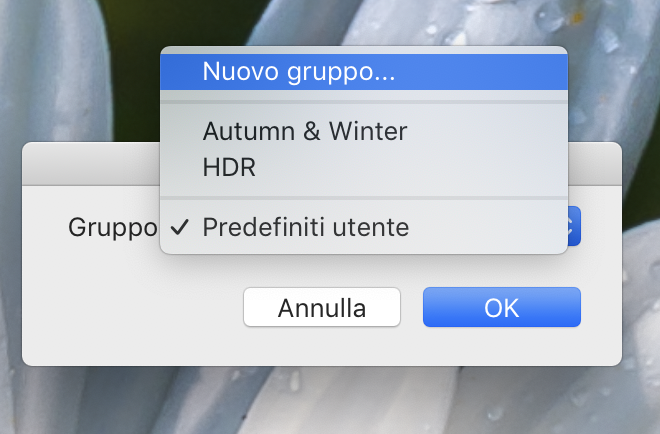
Una volta creato sposto manualmente i preset dall' user preset al nuovo gruppo, non è il massimo ma almeno riproduco gruppi omogenei.
Filippo
Non so perchè appare due volte lo stesso screen shot....
Messaggio modificato da fil_de_fer il Dec 28 2019, 06:04 PM
Immagine(i) allegate
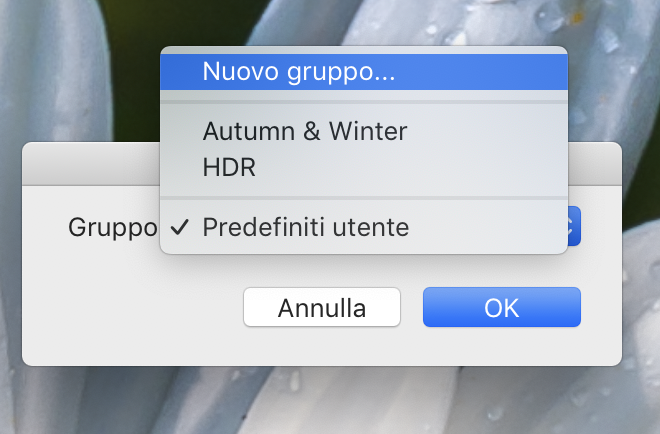
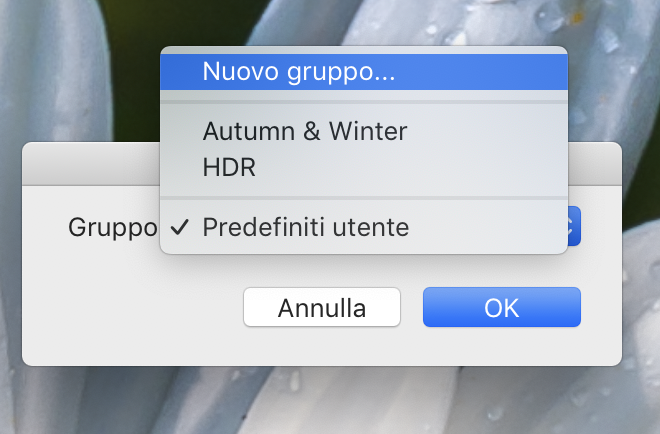
Purtroppo non mi chiede nessun nuovo percorso, ho copiato dal vecchio computer la cartella Lightroom che contiene il catalogo e alla prima apertura ho indicato di aprire tale catalogo aspettandomi che mi mostrasse le varie cartella col punto di domanda invece non appare nulla tanto che sto importando cartella per cartella.
Filippo, LR non ti chiede nessun percorso, sei tu che devi fornirglielo
In pratica, la procedura (fatta anch'io quando ho cambiato il MBP) è:
- Installare LR
- Prendere il catalogo vecchio e copiarlo da qualche parte sul PC (magari sul desktop o direttamente nella cartella predefinita di LR)
- Collegare gli HD esterni su cui hai le foto modificate
- Fare doppio click sul catalogo appena copiato sul nuovo PC
- LR si aprirà e se il catalogo è di una versione vecchia ti verrà chiesto di aggiornarlo alla versione che hai installato
- Una volta aperto LR, nel modulo libreria le cartelle appariranno come da screen shot che ho messo all'inizio (col punto esclamativo sull'icona della cartella)
- Click destro sull'icona e scegli la voce "trova file mancante" o "trova cartella mancate" a seconda di dove hai fatto click
- A questo punto sei tu che devi indicare il percorso di quel particolare file o cartella
- Una volta fatto dovrebbe essere tutto a posto
Per questo ho trovato una mezza soluzione: dopo aver importato i preset precedenti ho cliccato su uno di essi col destro e dalla finestra ho scelto Sposta
...cut...
...cut...
Si l'avevo fatto, ma una bella menata...
Filippo, LR non ti chiede nessun percorso, sei tu che devi fornirglielo 
In pratica, la procedura (fatta anch'io quando ho cambiato il MBP) è:
In pratica, la procedura (fatta anch'io quando ho cambiato il MBP) è:
- Installare LR
- Prendere il catalogo vecchio e copiarlo da qualche parte sul PC (magari sul desktop o direttamente nella cartella predefinita di LR)
- Collegare gli HD esterni su cui hai le foto modificate
- Fare doppio click sul catalogo appena copiato sul nuovo PC
- LR si aprirà e se il catalogo è di una versione vecchia ti verrà chiesto di aggiornarlo alla versione che hai installato
- Una volta aperto LR, nel modulo libreria le cartelle appariranno come da screen shot che ho messo all'inizio (col punto esclamativo sull'icona della cartella)
- Click destro sull'icona e scegli la voce "trova file mancante" o "trova cartella mancate" a seconda di dove hai fatto click
- A questo punto sei tu che devi indicare il percorso di quel particolare file o cartella
- Una volta fatto dovrebbe essere tutto a posto
Fatto i punti 1, 2, 3, 4.Punto 5 non mi ha chiesto di aggiornare il catalogo da LR6 a LRClassicPunto 6 nel modulo libtreria non mi sono apparse i vari folder ?
Ho risolto importando le varie cartelle manualmente visto che le modifiche sono rimaste anche se non appaiono in "Storia".
Filippo
L’importante è risolvere 
Cercando nell'help ho trovato alcuni preset che ho scaricato, più che altro per curiosità, ed ho notato che i preset con estensione .xmp vengono caricati già suddivisi per gruppo.
Ora sto cercando di capire perché quelli con estensione .lrtemplate vengono caricati tutti mescolati tra loro, se trovo il modo ve lo faccio sapere.
Filippo
Gli xmp sono l’ultima versione di preset che sono stati introdotti un paio di release fa con l’inizio della 9 se non erro o l’ultima della 8.
Questi si, chi li crea e li mette a disposizione può organizzarli ed installarli nella sezione normale
Ciao,
Alessandro.
Messaggio modificato da Alessandro Castagnini il Dec 29 2019, 03:10 PM
Questi si, chi li crea e li mette a disposizione può organizzarli ed installarli nella sezione normale
Ciao,
Alessandro.
Messaggio modificato da Alessandro Castagnini il Dec 29 2019, 03:10 PM
Ho trovato una funzione di LR (ma non riesco più a rintracciarla) che mi ha convertito tutti i preset .lrtemplate in .xmp lasciandoli suddivisi in gruppi come erano in origine, pure i preset fatti per il pennello/filtro graduato sono stati convertiti ed aggiunti.
È da ieri che cerco di ricordarmi dove ho trovato questa funzione ma proprio non riesco a ritrovarla... sarà l'età...
Filippo
È da ieri che cerco di ricordarmi dove ho trovato questa funzione ma proprio non riesco a ritrovarla... sarà l'età...
Filippo